Android: el mejor truco para liberar espacio de la memoria en segundos y sin descargar nada
Con este truco, te olvidarás de divagar por las opciones de tu teléfono Android cada vez que te quedes sin memoria. Aprende a liberarla en segundos con este método.
- ¿Qué fue lo más buscado en Google Perú en el 2025? Los temas de mayor interés entre los peruanos
- ¿Qué es WhatsApp Plus y por qué debes evitar instalarlo en tu smartphone?
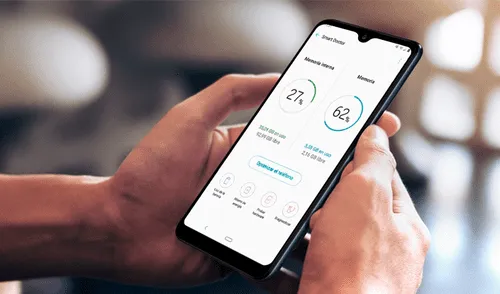
La mayoría de usuarios de smartphone usa un teléfono con sistema operativo Android, lo que hace que muchos conozcan de primera mano las ventajas que pueden tener frente a las demás plataformas, al igual que las desventajas. Uno de los problemas más comunes que enfrentamos a diario con este OS está relacionado con la memoria interna y, sobre todo, con cómo liberarla.
Estos equipos pueden admitir tarjetas SD de respaldo, pero no todas las aplicaciones permitirán ser instaladas o almacenar los datos de sus operaciones ahí. Lo que es peor es que los gestores de archivos de dicho sistema operativo no brillan precisamente por ser muy detallados, tanto que hay unas cuantas apps que logran administrar las fotos y videos que se descargan de manera independiente (como WhatsApp, por ejemplo).
TE RECOMENDAMOS
TEMU VS. ALIEXPRESS: ¡AQUÍ ESTÁN LOS MEJORES PRECIOS! | TECHMOOD
Sin embargo, esta debilidad viene acompañada de una solución que, aunque puede parecer muy técnica, funciona como magia. Android tiene programados ciertos números y códigos que, al ser marcados, desbloquean características especiales del sistema. Una de estas nos ayudará a liberar espacio de forma rápida y sencilla. Solo sigue estos pasos.
PUEDES VER: Smartphone: aprende el truco para identificar y eliminar las aplicaciones que menos usas en tu celular
Cómo liberar espacio en el teléfono sin descargar apps y en poco tiempo
Lo primero que debemos hacer es tomar el celular y abrir la aplicación de llamadas por defecto. Vamos a marcar un número como si estuviéramos a punto de contactar a alguien.
Debes ingresas este código como está escrito aquí:
- *#9900#
Una vez que lo tengas completo en la pantalla de tu teléfono, únicamente presiona el botón de llamar y entrarás al System Dump. Este menú nos mostrará algunas funciones ocultas del celular.
La opción que nos interesa es una que eliminará automáticamente todos los archivos basura, incluyendo los temporales. Muy útil para cuando nuestra memoria se llena y no sabemos qué más eliminar.
En el menú seleccionaremos la opción delete dumpstate. Ahora, el teléfono comenzará el proceso (este puede durar algunos minutos). Cuando finalice, verás un botón de ok. Púlsalo y luego volverás al menú de System Dump. Desliza hacia abajo y presionar exit para volver a usar tu aparato como de costumbre.
Pasos para identificar las aplicaciones que menos usas en tu smartphone:
- Primero, dirígete a la Google Play Store de Android.
- Pulsa sobre el ícono de tu foto de perfil, que se ubica en el extremo superior derecho
- Ahora podrás ver que se despliega una mini ventana. Allí deberás tocar en el apartado “Administrar dispositivo y apps” (el nombre puede variar dependiendo de la marca y modelo de celular que tengas).
- Después, tendrás dos pestañas “Descripción general” y “Administrar”; accede a esta última.
- Te aparecerán todas las apps que has descargado desde la tienda oficial de Android. Aquí tendrás que pulsar sobre el ícono de las tres líneas horizontales.
- Por último, escoge la opción denominada “Menos usadas”.
Listo. Con estos pasos podrás ver todas las aplicaciones que existen dentro de tu celular, y ya dependerá de ti si deseas borrarlas o no.
Ofertas

Perulandia
PERULANDIA: FULL DAY + Piscinas + S/. 35 o S/.40 de VALE DE CONSUMO + Perusaurus y más. Según elijas
PRECIO
S/ 59.90
VACILANDIA PARK
VACILANDIA: Entrada Full Day + Vale de Consumo de s/. 35. Lunes a Domingo
PRECIO
S/ 54.90
Cinemark
CINEMARK: Entrada 2D - opción a combo (Validación ONLINE o mostrando tu celular)
PRECIO
S/ 10.90
Cineplanet
CINEPLANET: 2 entradas 2D + 2 bebidas grandes + Pop corn gigante. Lunes a Domingo
PRECIO
S/ 47.90


